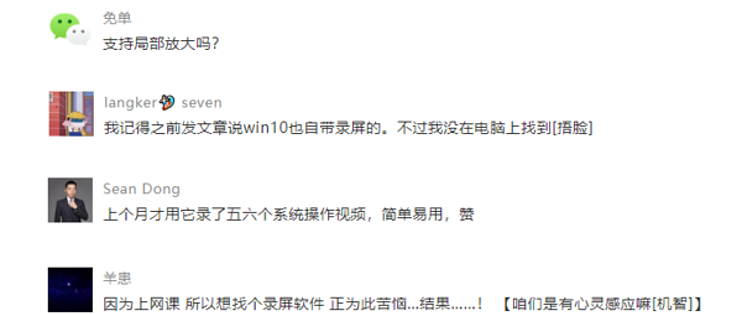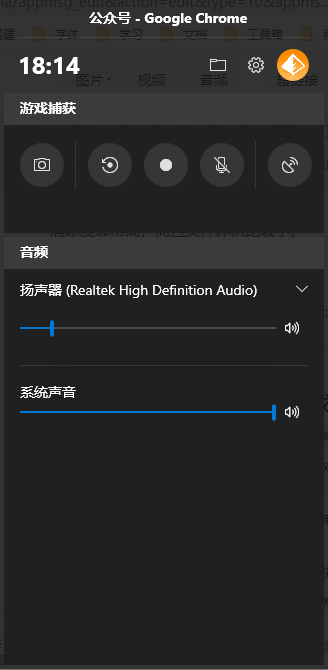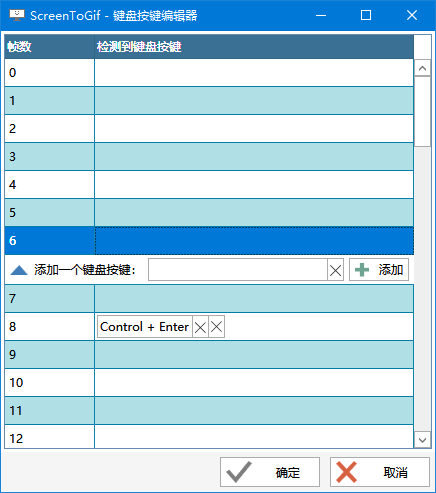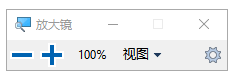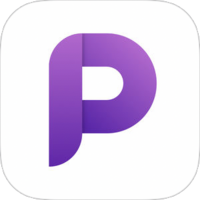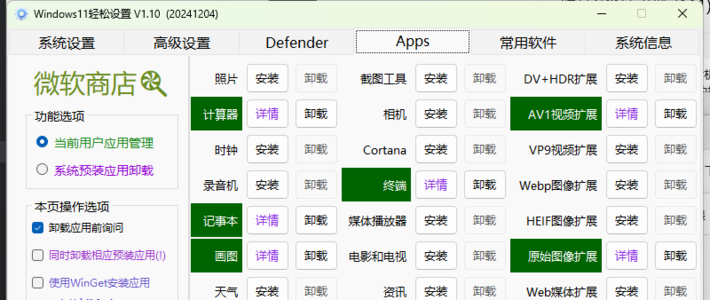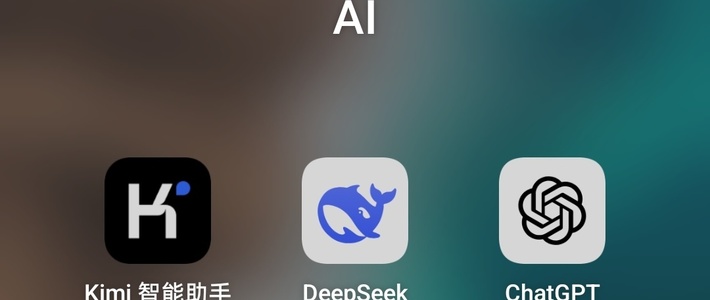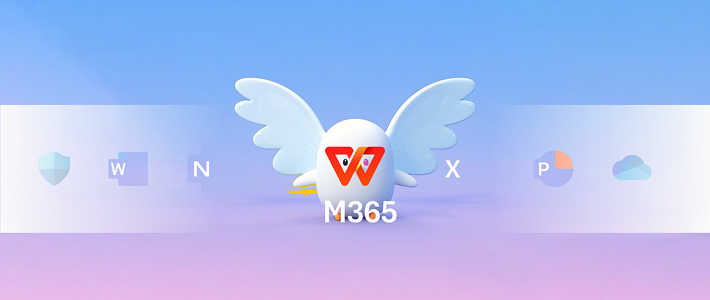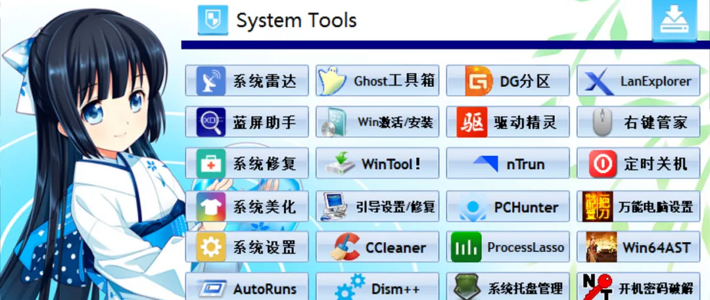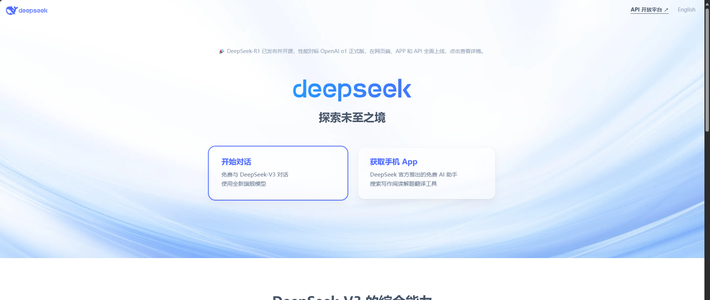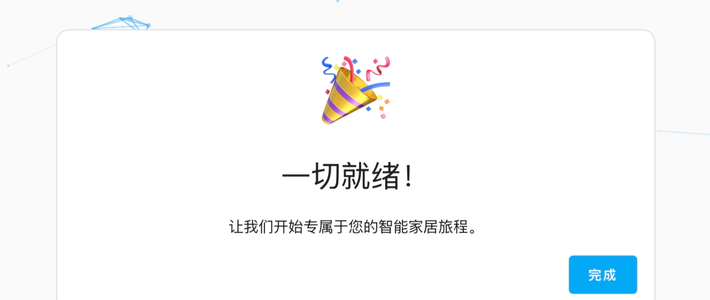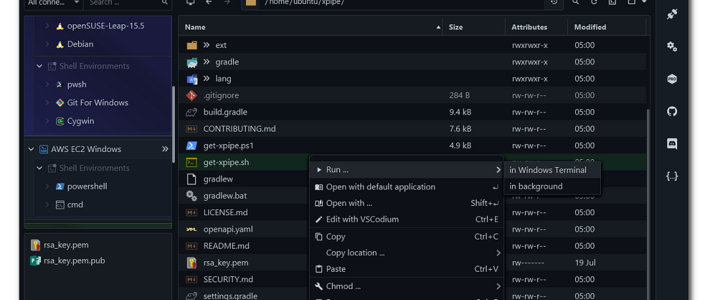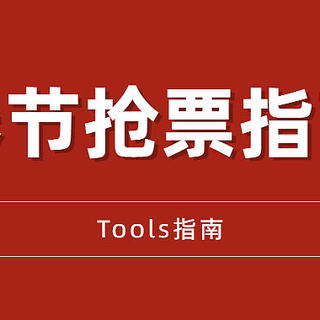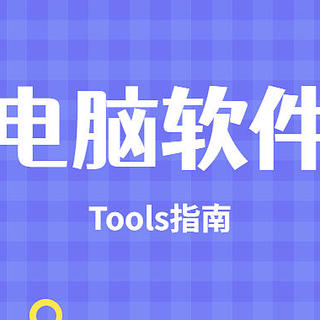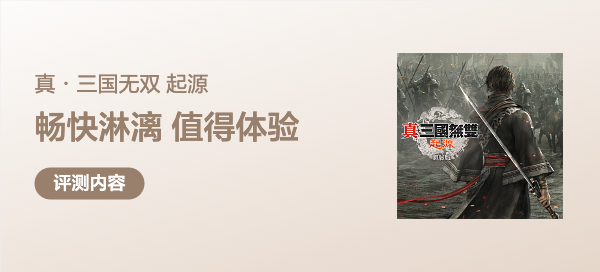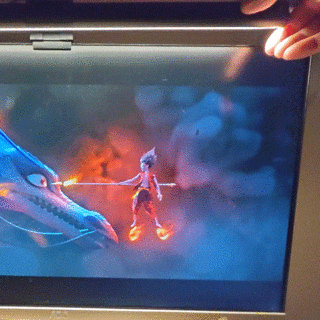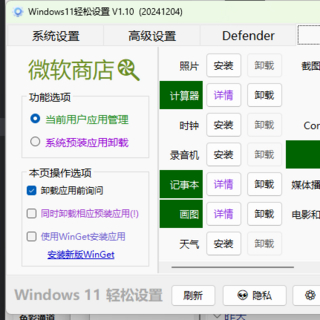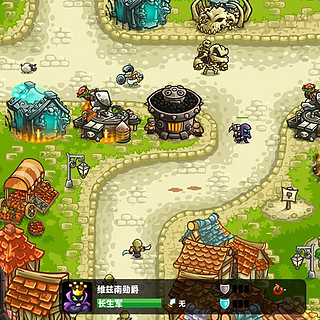视频录制不用慌!这8款免费好用的神器,帮你省下上千元!
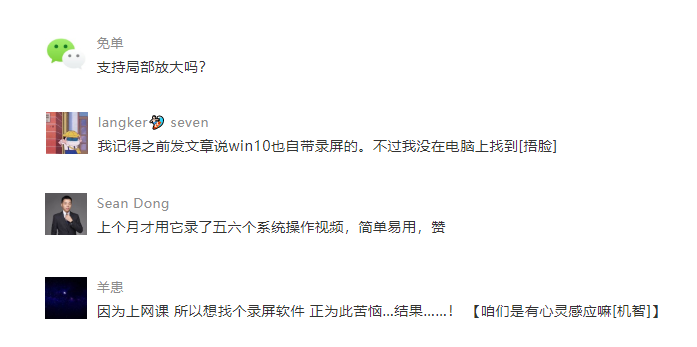
看来,大家都有视频录制的需求呀~ 那么,今天小北就总结一下,在视频录制时,你可能需要用到的工具。
这些工具都是免费的,你不要找PJ版,无需担心被装上传奇霸业这样的广告。好了,话不多说,正文开始!01屏幕录制软件1 自带游戏录制
如果你想录制游戏的话,可以使用 Win10 自带的游戏录制功能,只需要win+G键:清晰度非常高,而且录制的文件体积比较小。如果无法打开,可以到设置->游戏中打开:
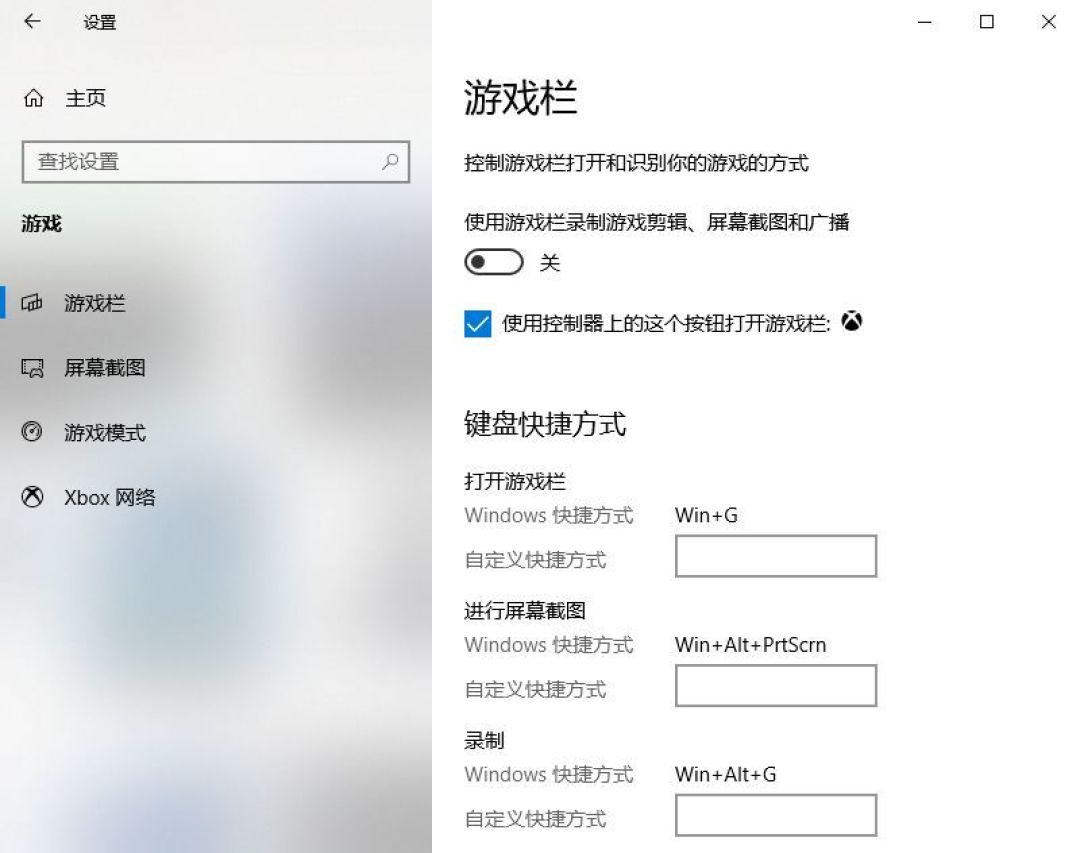 2 Captura
2 Captura这款软件,就是之前介绍的那款。可以展示鼠标、键盘的实时操作,甚至单击和双击都能区别:
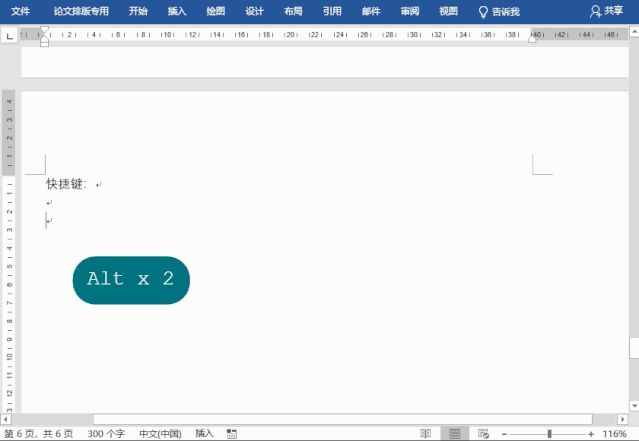 而且支持录制摄像头,这样,在你展示一些实体的物品,比如书本时,就很方便。3 OBS
而且支持录制摄像头,这样,在你展示一些实体的物品,比如书本时,就很方便。3 OBS与上面的录制视频软件不同,这个专门为直播所打造:
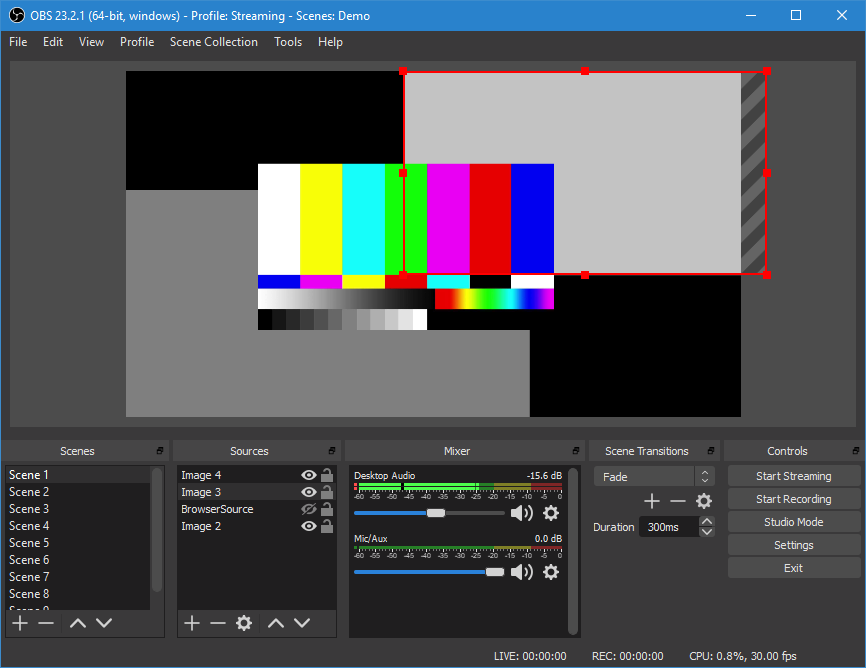 它的直播功能会比上面的那款软件更强,全名OBS Studio,也是可以免费使用的。而且这款软件支持windows、Mac甚至Linux多平台:
它的直播功能会比上面的那款软件更强,全名OBS Studio,也是可以免费使用的。而且这款软件支持windows、Mac甚至Linux多平台: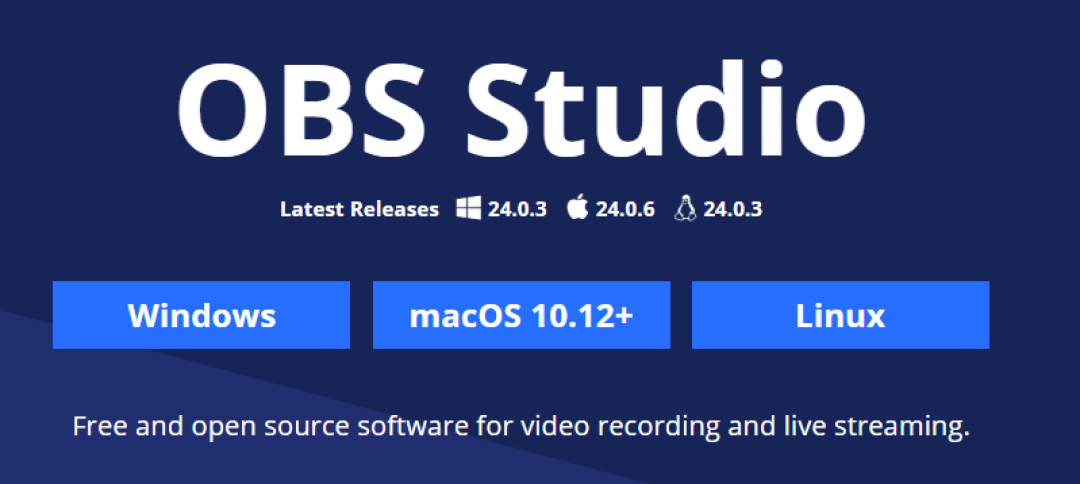
4 ScreenToGif当然,上面的是一些录制视频的功能,如果你想做文字版的教程,其中的GIF动图录制,这款软件一定不要错过。除了一键录制动图GIF,还可以添加你的按键操作:
甚至可以逐帧编辑动图。比如说,利用水印功能,在开头时候声明录制主题:
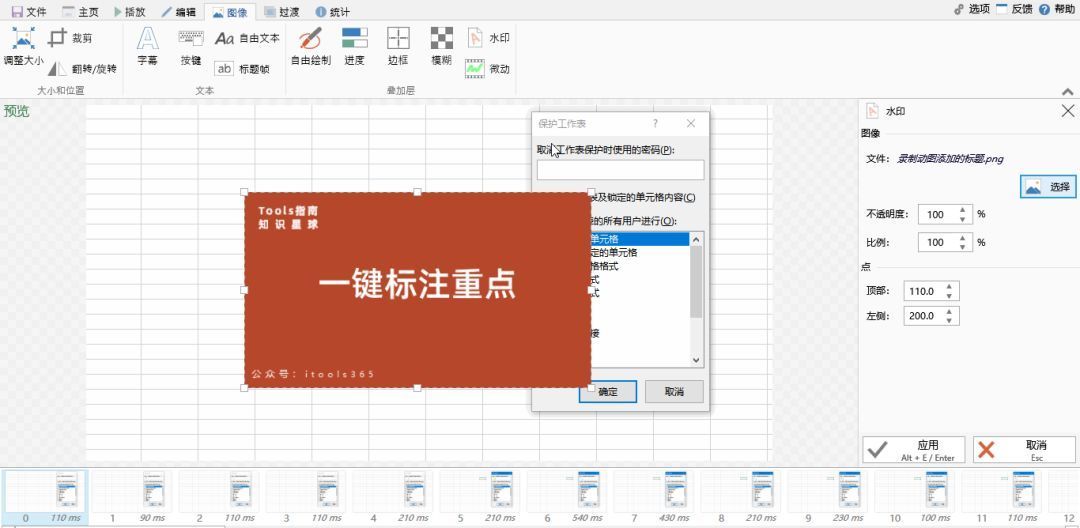 在整个录制的过程中,标注上版权信息等。02屏幕高效展示软件什么叫屏幕展示软件呢,比如说你需要让别人看清某些操作,比如鼠标点击位置、按键的键位和顺序。
在整个录制的过程中,标注上版权信息等。02屏幕高效展示软件什么叫屏幕展示软件呢,比如说你需要让别人看清某些操作,比如鼠标点击位置、按键的键位和顺序。1 自带的屏幕缩放
你可以用windows10自带的放大镜功能:
使用win和+键,就可以调出该功能。而且,可以进行不同大小的缩放,最大可以放大16倍:
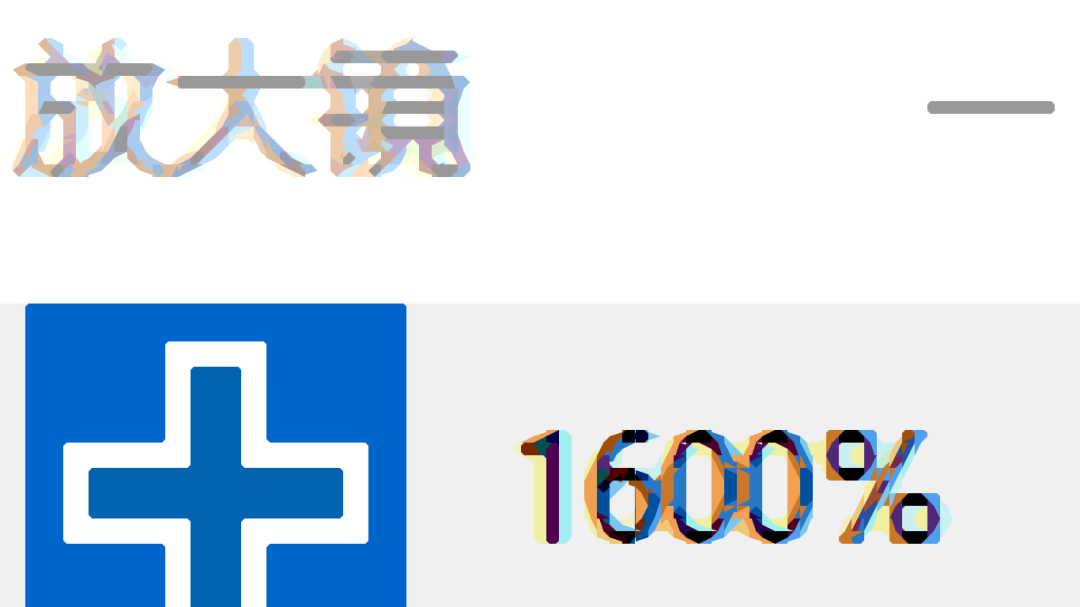 而且可以将放大的图片,摆放在不同的位置:我一般使用全屏,其他的显示效果会遮挡其他内容。
而且可以将放大的图片,摆放在不同的位置:我一般使用全屏,其他的显示效果会遮挡其他内容。当然,更多的选项,可以在设置-->轻松使用中配置:
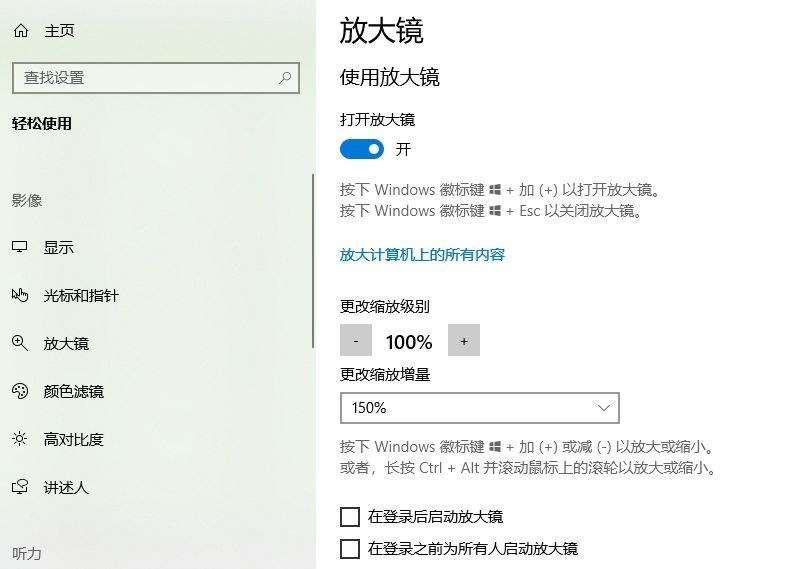 比如每次缩放的增量,是从100增加到200,还是直接增加到300。这样,按一次键盘,就可以一步到位。2 KeyCastOW这是一款可以显示按键的软件。与上面介绍的Captura不同,它的定制性更高一些:
比如每次缩放的增量,是从100增加到200,还是直接增加到300。这样,按一次键盘,就可以一步到位。2 KeyCastOW这是一款可以显示按键的软件。与上面介绍的Captura不同,它的定制性更高一些: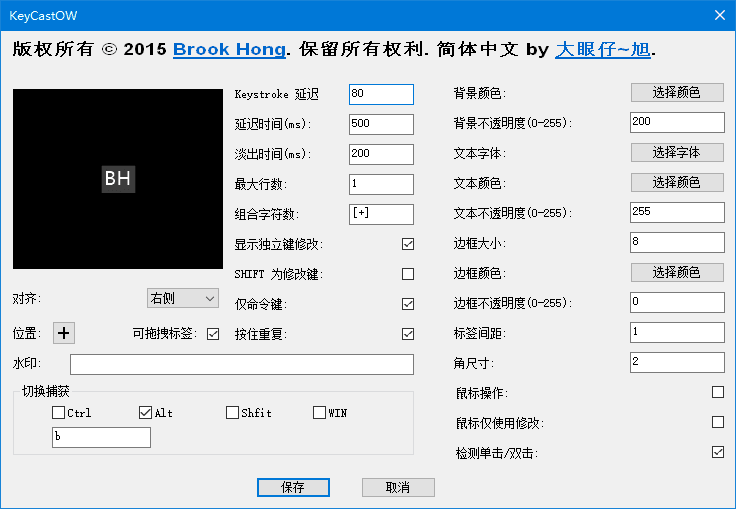
比如说可以选择不显示字母,这样在你输入密码的时候,不用关闭软件,别人也不会知道:
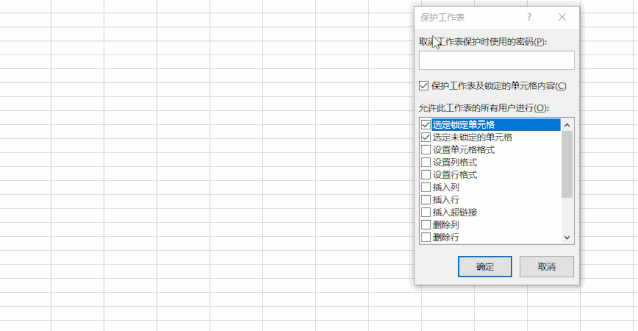
3 Snipaste当然你在演示时候,可能还会遇到一些,需要截图展示重点标注的地方。这时你可以使用我们之前推荐过的截图软件Snipaste。除了常见的截图功能,最重要的是它的贴图功能:
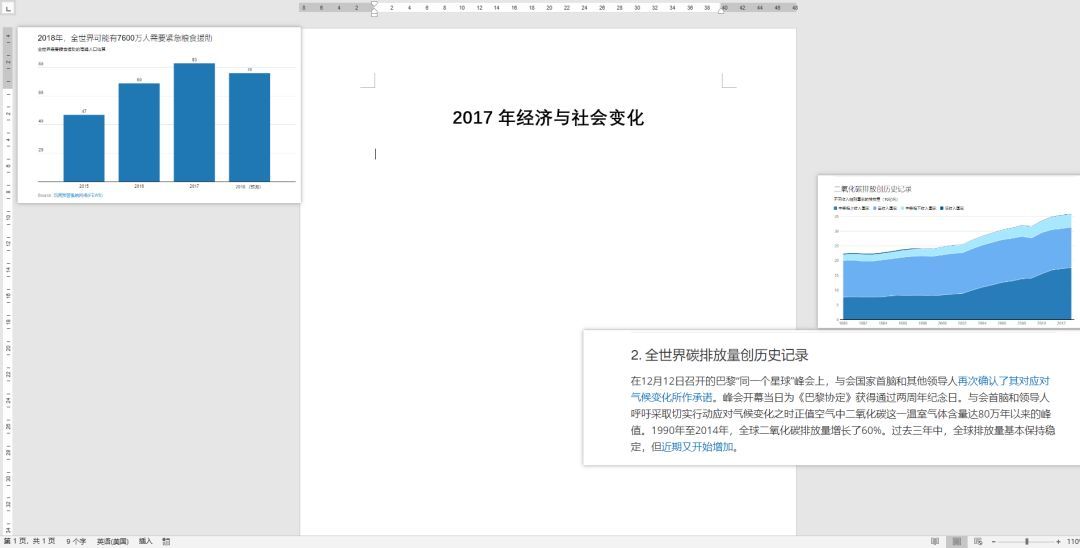 比如说,你可以将自己的计划截图,展示在所有应用的最上层,做为一个提词器的功能。
比如说,你可以将自己的计划截图,展示在所有应用的最上层,做为一个提词器的功能。4 QQ截图工具如果你不想下载,可以使用QQ截图工具(微信截图无此功能)。比如说你要截取一大段的文档,可以使用长截图(滚动截图)功能:
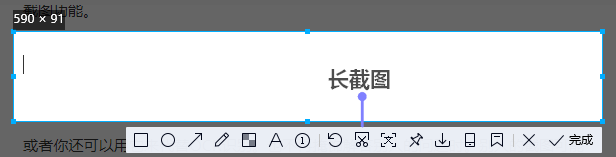
或者你还可以用它来代替OCR识别。在解答别人的问题时,可能发的是截图,这时,你可以用其中的识字功能实现:
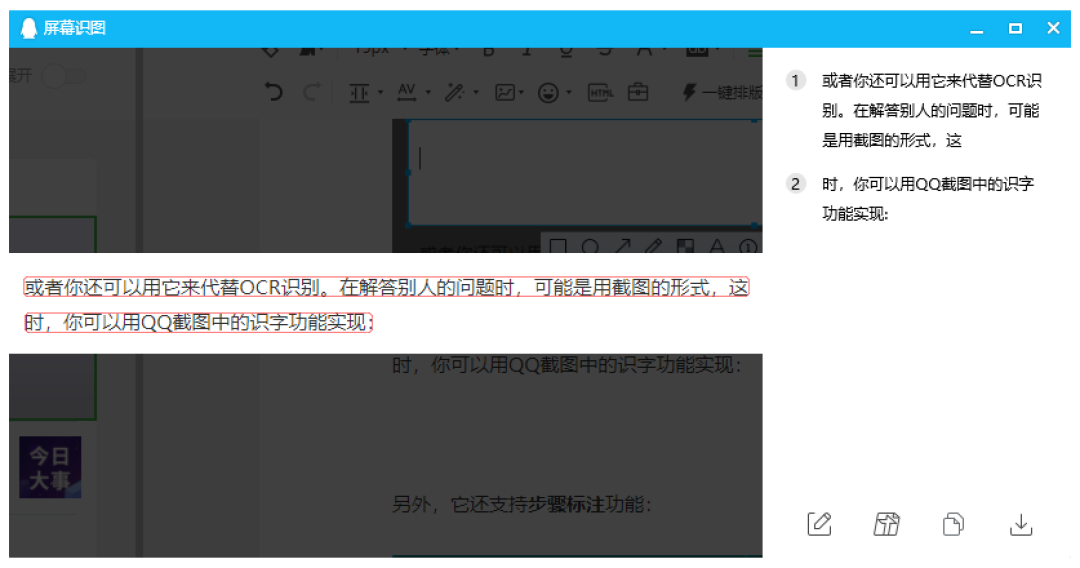
另外,它还支持步骤标注功能:
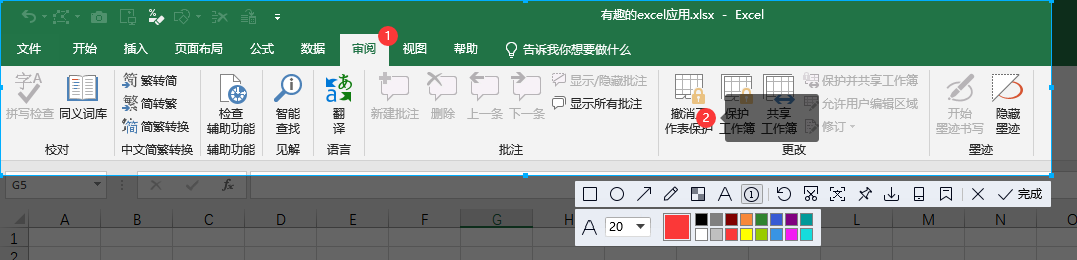 而且,上面的贴图功能,也可以实现。
而且,上面的贴图功能,也可以实现。但其中最大的问题,就是你必须打开QQ这个大软件,才可以用这个工具。
最后这些软件,可以根据需要来选择,毕竟,全部开启还是很占内存的。也许,这篇文章的流量不会太好,但我想为老师们做点什么。如果你身边有老师这类,需要录视频教程的,可以转发给他们哟~闲着也是闲着,不如趁此时间,提升一下自己的职场技能吧!